POP3還是IMAP?
幾乎所有電郵用戶端(如Outlook)都支援POP3及IMAP,所以兩者差異是甚麼呢?
1) POP3可以下載電郵到電腦並刪除伺服器上的電郵資料,IMAP比較像Webmail,所以電郵會一直累積。
2) POP3只能下載收件匣的電郵資料,包括郵件備份等資料夾不能跟Webmail同步。 IMAP則可同步Webmail看到的所有資料夾。
有些客戶想節省空間,又不想Webmail完全沒有電郵,其實可以使用POP3接收郵件,然後只保留最近期的郵件,本教學最尾會提供設定方法。
Outlook 設定
1) 在Outlook上方選「檔案」,按「帳戶設定」 > 「管理設定檔」 (按「新增帳戶」也可以,但有問題的時候沒有詳細錯誤訊息顯示)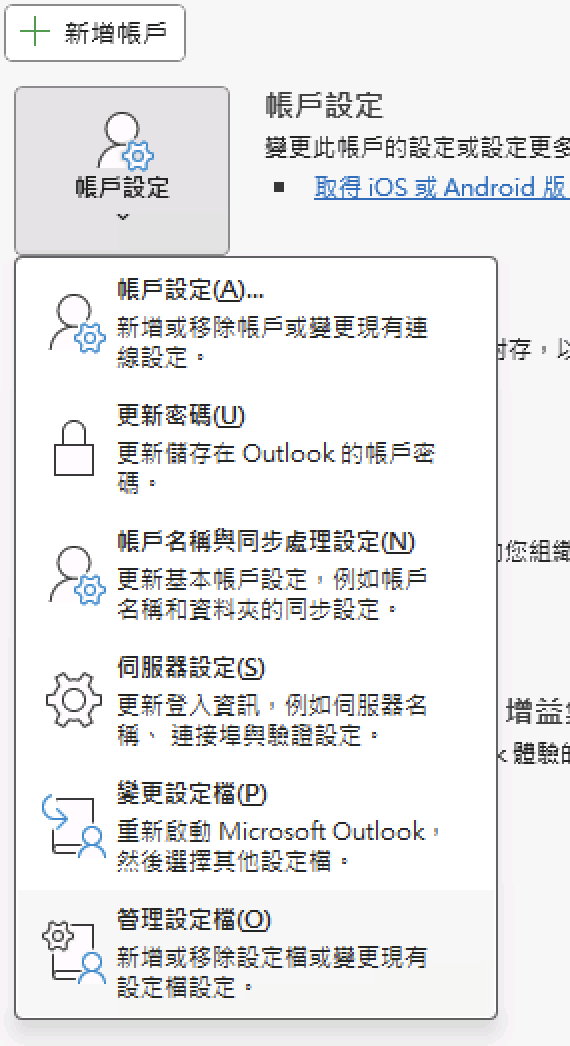
2) 按「電子郵件帳戶」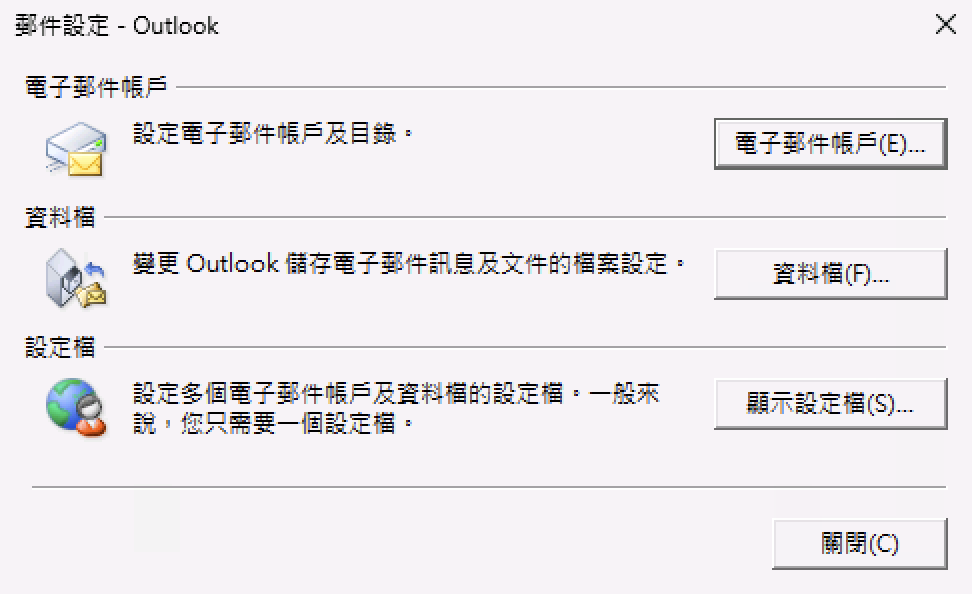
3) 按「新增」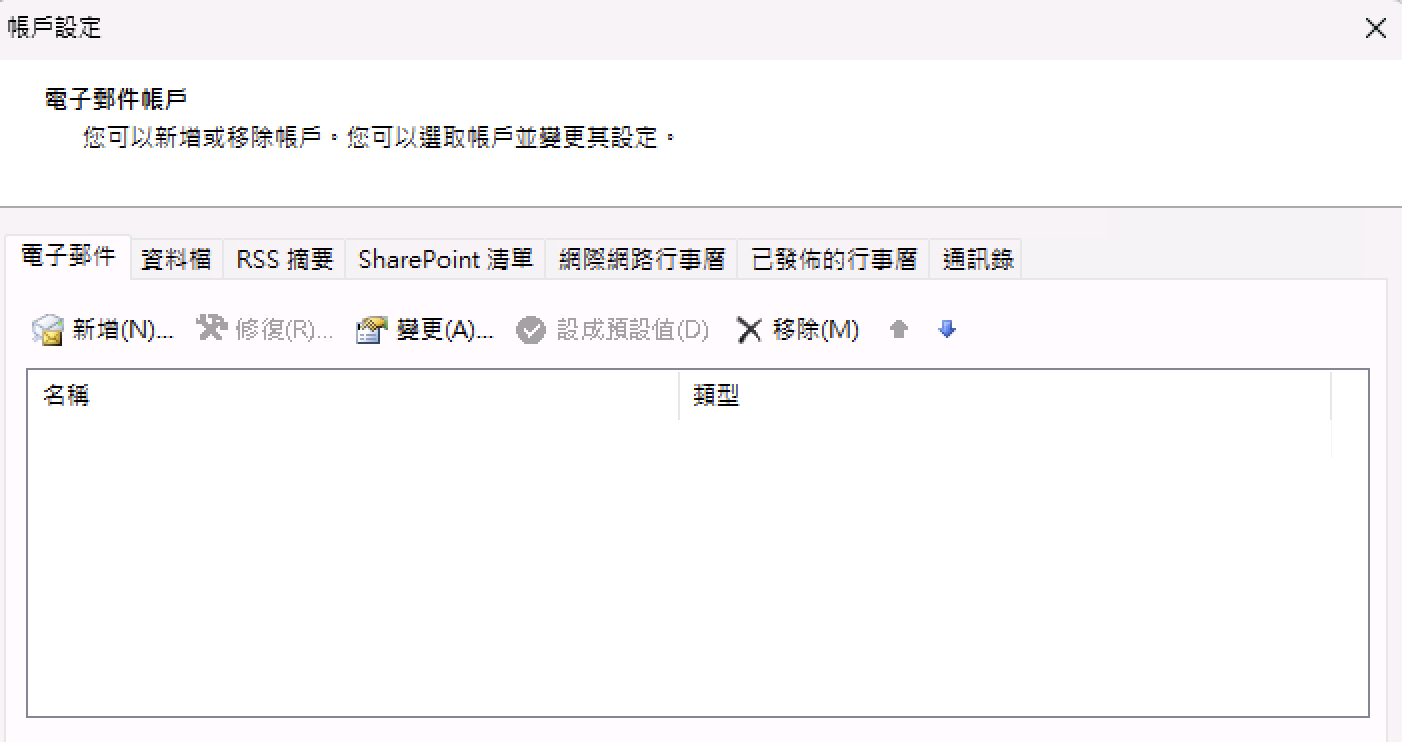
4) 選擇「手動設定」再按下一步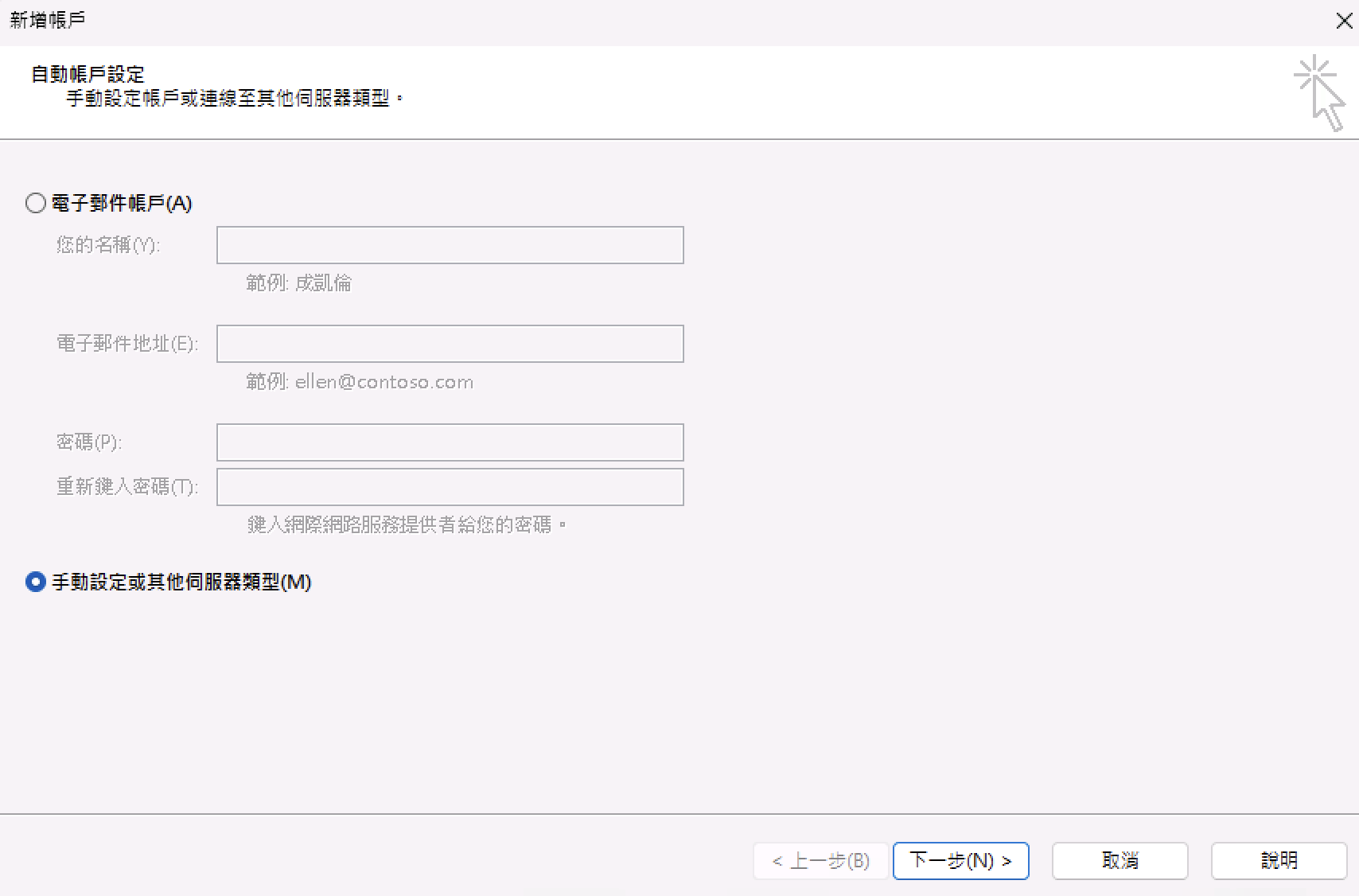
5) 選擇「POP或IMAP」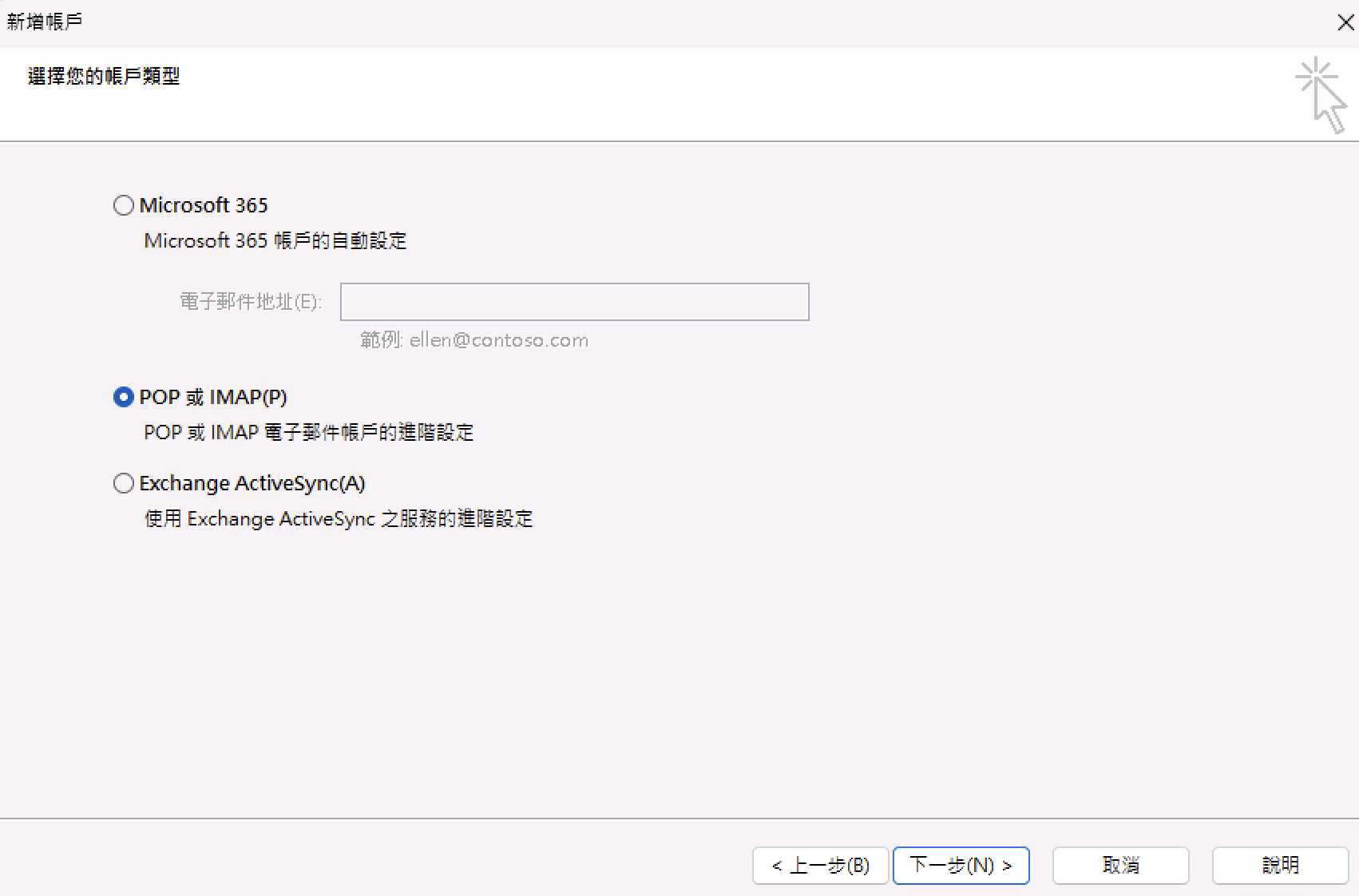
6) 按需求選擇「帳戶類型」是POP3還是IMAP,「內送郵件伺服器」和「外寄郵件伺服器」都是 「mail.網域名稱」 (如 mail.floppy-demo.com),然後按「其它設定」。 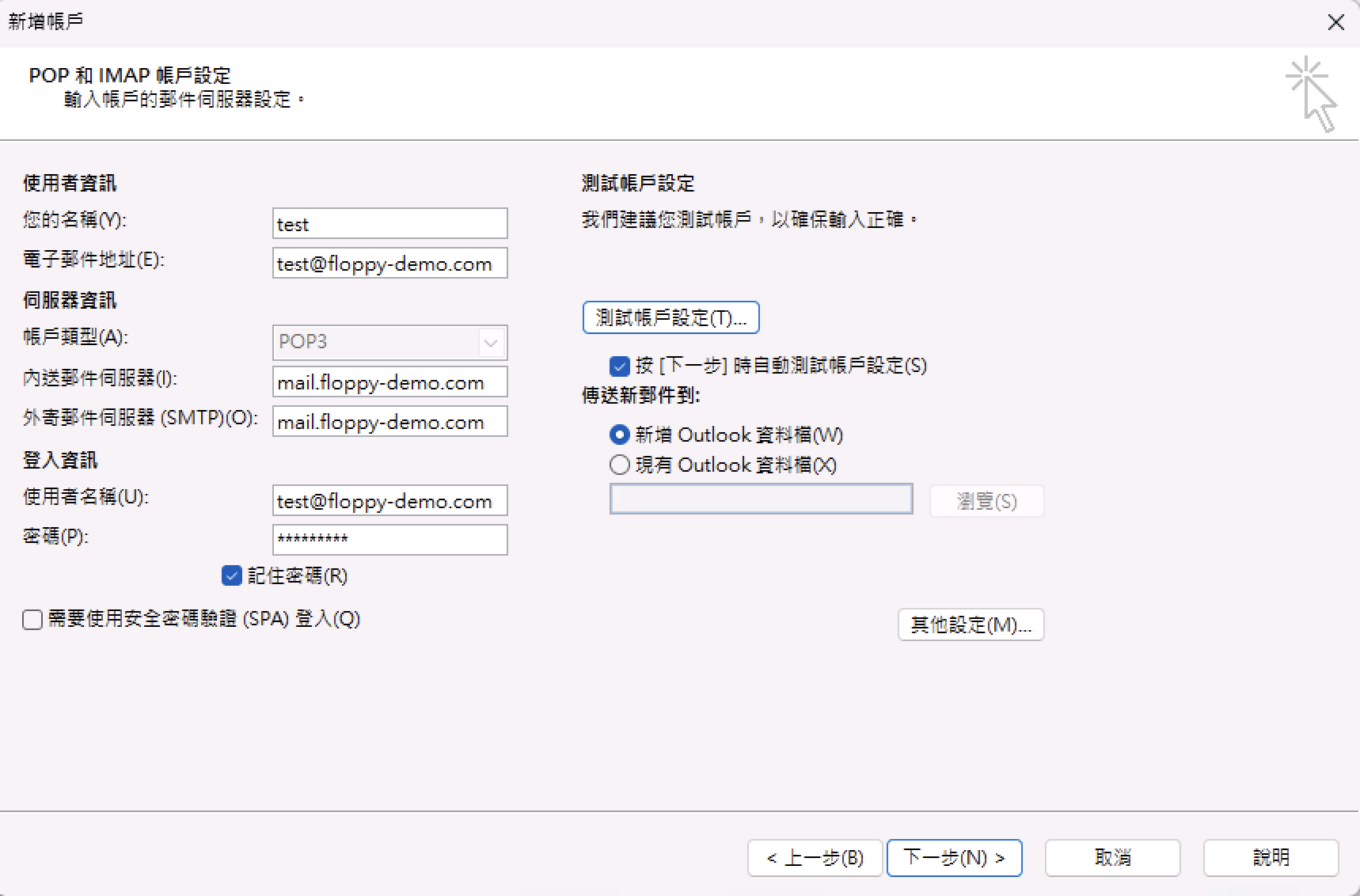
7)「其它設定」有兩個分頁需要設定,第一個是「外寄伺服器」,請勾選「我的外寄伺服器(SMTP)需要驗證」。 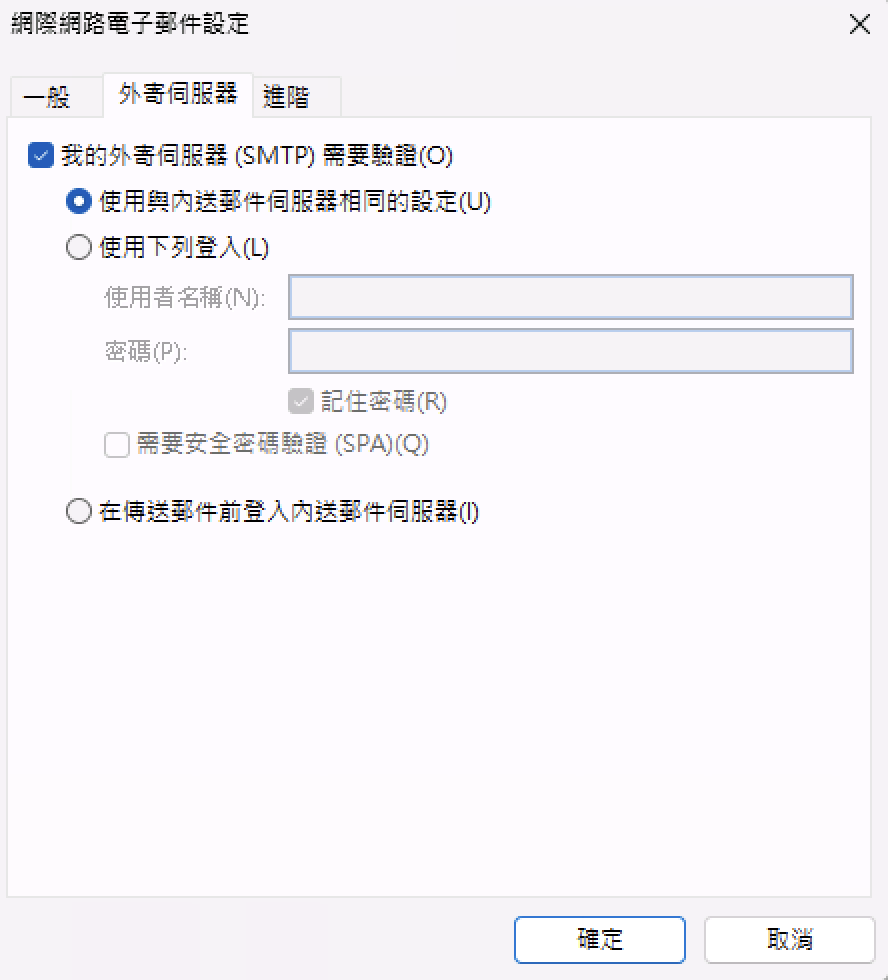
8) 第二個是「進階」,請先參考連接埠設定。 除非因為電腦太舊有兼容問題(例如使用Windows7),否則基於安全考量建議使用SSL加密設定。
| 連接埠 | |
| POP3 | 110 (非SSL) / 995 (SSL) |
| IMAP | 143 (非SSL) / 993 (SSL) |
| SMTP | 587 (非SSL) / 465 (SSL) |
9) 下圖範例是POP3的設定,如果不勾選「在伺服器上保留一份郵件複本」,每次Outlook下載新郵件後就會清空伺服器上的電郵,相反如果有勾選就不會有清空動作。 如果勾選「超過下列天數後就從伺服器移除」就只會保留最近特定天數的電郵資料在伺服器。 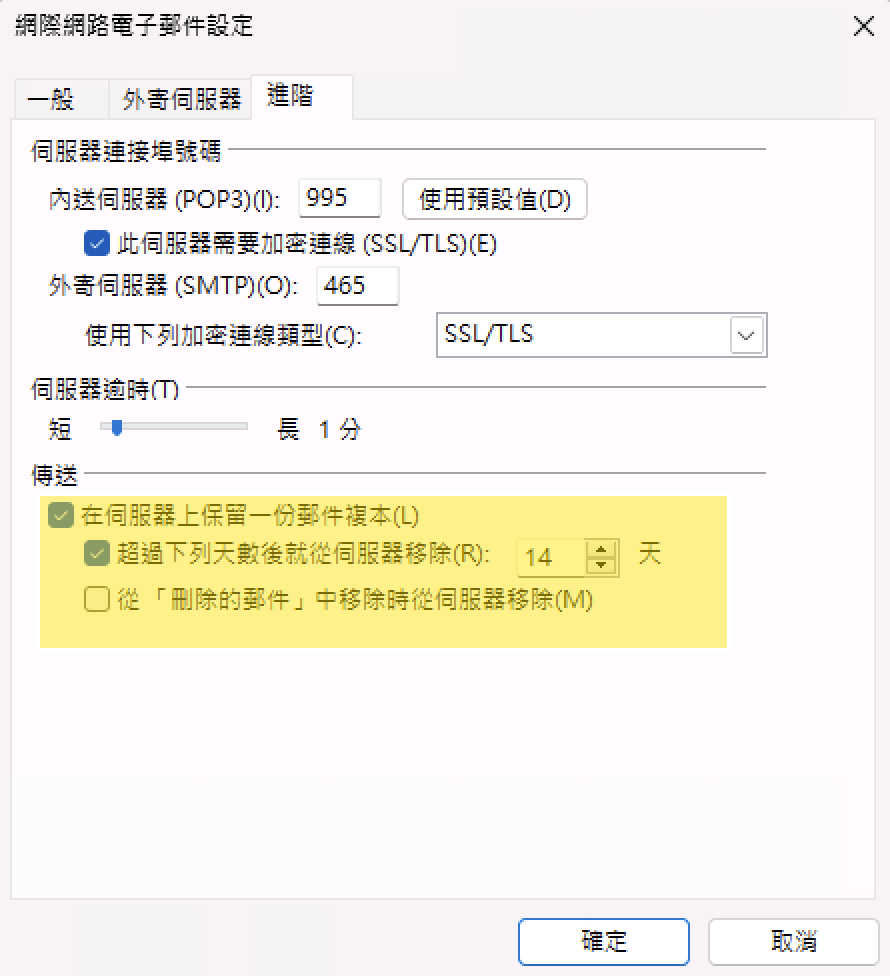
教學完畢。






